windows10账号注册 如何在win10系统中注册微软账户
更新时间:2023-10-07 12:42:58作者:yang
windows10账号注册,在现如今数字化的社会中,微软账户已成为许多人不可或缺的一部分,而在Windows10系统中注册微软账户,更是为用户提供了更多的便利和个性化的服务。无论是下载应用程序、同步文件、进行云端存储,还是享受个性化设置和安全保护,都需要一个微软账户来实现。如何在Win10系统中注册微软账户呢?接下来我们将一一解答这个问题,让您轻松掌握注册微软账户的步骤。
步骤如下:
1.操作一:打开电脑的win10系统,找到左下角的开始菜单栏。点击进入并且进入设置界面,操作图片如下。
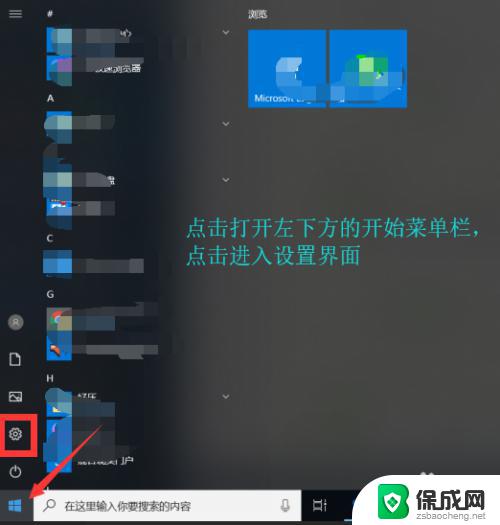
2.操作二:点击进入win10设置界面在下方找到,下方的账户选项,点击进入操作图片步骤如下。
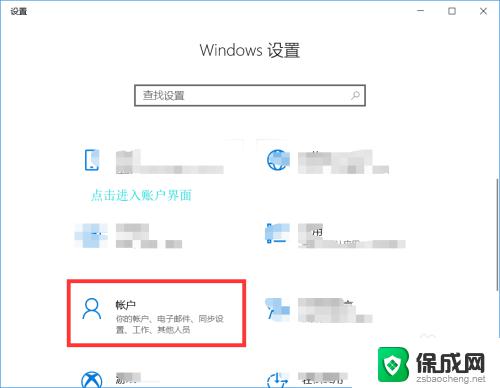
3.操作三:进入账户设置界面之后,点击电子邮箱和应用账户。在右方找到添加账户,操作图片步骤如下。
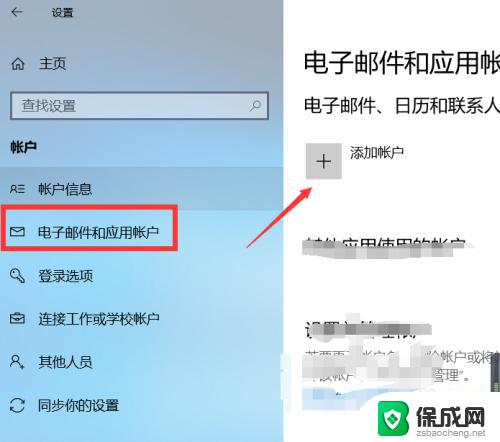
4.操作四:选则Outlook.com选中后点击继续,在添加和你的Microsoft账户,点击创建一个,操作图片如下。
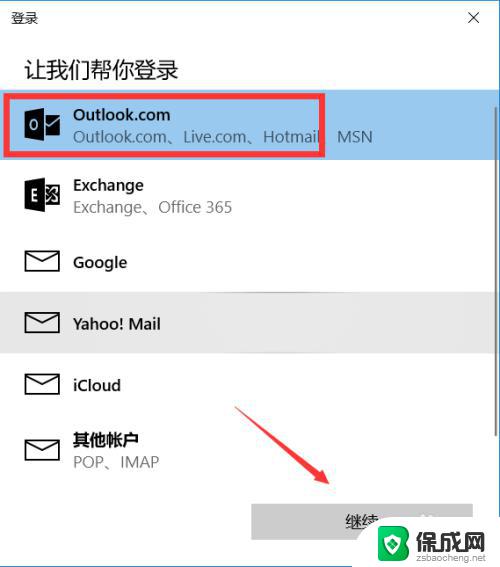
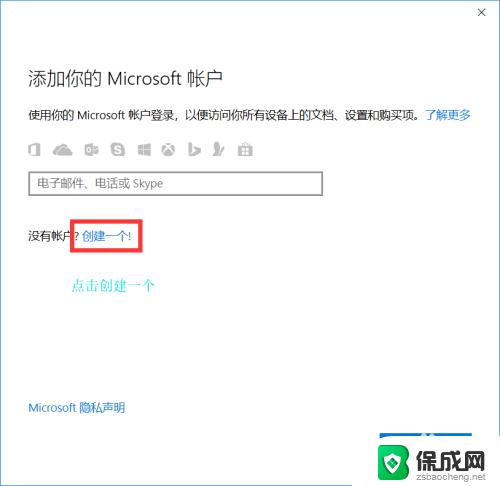
5.操作五:进入让我们来创建你的账户界面输入邮箱及其密码和所在的国家,然后点击下一步完成注册。操作图片步骤如下。
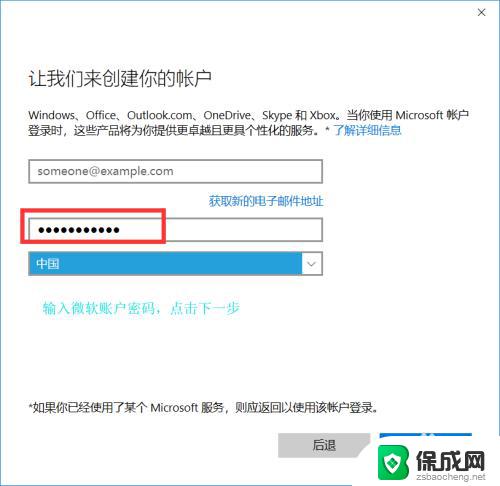
以上是Windows 10账户注册的全部内容,碰到同样情况的朋友们可以参照小编的方法来处理,希望本文对大家有所帮助。
windows10账号注册 如何在win10系统中注册微软账户相关教程
-
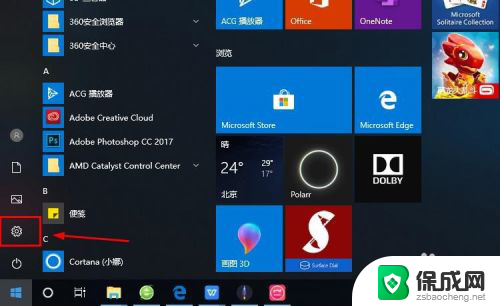 win10系统账号 Win10系统如何注册Microsoft账户
win10系统账号 Win10系统如何注册Microsoft账户2024-05-08
-
 win10退出windows账户 Win10怎么注销微软账户
win10退出windows账户 Win10怎么注销微软账户2024-04-05
-
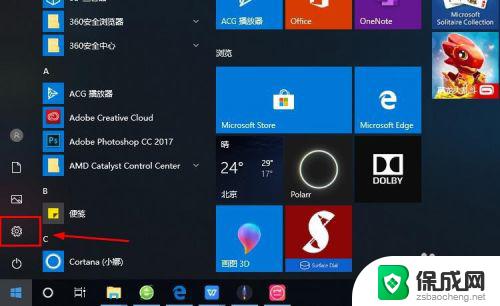 win10用微软账号登录 Win10系统如何绑定Microsoft账户
win10用微软账号登录 Win10系统如何绑定Microsoft账户2023-11-06
-
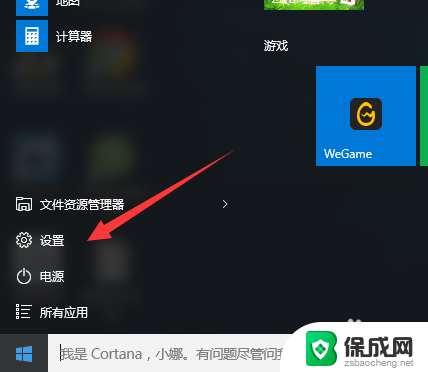 微软账户创建 如何使用Windows10系统创建Microsoft账户
微软账户创建 如何使用Windows10系统创建Microsoft账户2023-12-27
-
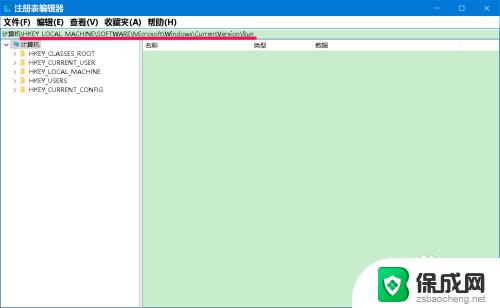 win10注册表开机启动项 Win10注册表删除开机启动项设置方法
win10注册表开机启动项 Win10注册表删除开机启动项设置方法2023-09-19
-
 怎么注销windows账号 win10怎么退出账户登录
怎么注销windows账号 win10怎么退出账户登录2024-05-29
- 戴尔电脑登录microsoft账户 Microsoft账户如何在Win10系统中登陆
- win10无法注销用户 Windows10怎么删除本地账户
- win10登出微软账户 Win10怎么登出微软账户
- 微软账户登不上 Windows10 Microsoft账户邮箱被盗怎么应对
- 电脑怎么样添加打印机 Win10正式版如何添加打印机驱动
- 0xc0000225 win10 修复 Windows 10 错误代码0xC0000225修复方法
- 如何关闭onedrive开机启动 Win10如何关闭OneDrive开机自启动
- 电脑音响可以连蓝牙吗 win10 台式电脑如何设置蓝牙音箱
- win10删除输入法语言 windows 10 系统删除输入法的步骤
- 任务管理器 黑屏 Win10任务管理器结束任务后黑屏解决方法
win10系统教程推荐
- 1 电脑怎么样添加打印机 Win10正式版如何添加打印机驱动
- 2 磁盘加锁怎么解除 Windows10系统磁盘加密解密设置方法
- 3 扬声器在哪打开 Windows10怎么检测扬声器问题
- 4 windows10u盘启动设置 win10电脑设置U盘启动方法
- 5 游戏系统老电脑兼容性 win10老游戏兼容性设置方法
- 6 怎么通过ip地址访问共享文件夹 win10共享文件夹访问速度慢怎么办
- 7 win10自带杀毒软件如何打开 win10自带杀毒软件如何使用
- 8 闹钟怎么设置音乐铃声 win10电脑更换闹钟铃声方法
- 9 window10屏幕保护怎么设置 电脑屏幕屏保设置方法
- 10 win10打印背景颜色和图像 win10打印网页时怎样设置背景颜色和图像